Cómo agregar tu propia música a Spotify y sincronizar con Mobile

Hemos hablado sobre todas las formas en que puedes agregar tu propia música al ecosistema de iTunes / iCloud, pero ¿sabías que es competidor más cercano en el espacio de transmisión Spotify puede hacer lo mismo? Al entretenerse con unos pocos ajustes entre su computadora de escritorio y dispositivos móviles, puede hacer que cualquier archivo local sea accesible desde cualquier parte del mundo en un instante.
Agregar música local al cliente de escritorio
Primero, asegúrese de que la canción o las canciones que desea agregar se sincronizan correctamente en su cliente de escritorio y se han grabado usted mismo, o posee los derechos de DRM para compartirlos entre varios dispositivos. Las canciones con restricciones de DRM no podrán sincronizarse con el servicio de Spotify y solo se abrirán en reproductores de medios que estén diseñados para incluir solicitudes de DRM en los servidores centrales.
RELACIONADO: ¿Qué es Apple Music y cómo funciona? ¿Trabaja?
Para los usuarios de Windows, Spotify escaneará automáticamente sus carpetas de Descargas, Documentos y Música para detectar posibles pistas que puedan estar almacenadas en la máquina. Los usuarios de Mac necesitarán cargar los archivos que deseen en su carpeta iTunes, Mi Música o Descargas si esperan que el servicio los atrape por sí mismo. Se pueden agregar otras carpetas yendo a Preferencias, desplazándose hacia abajo a "Archivos locales" y haciendo clic en "Agregar una fuente", cerca de la parte inferior.
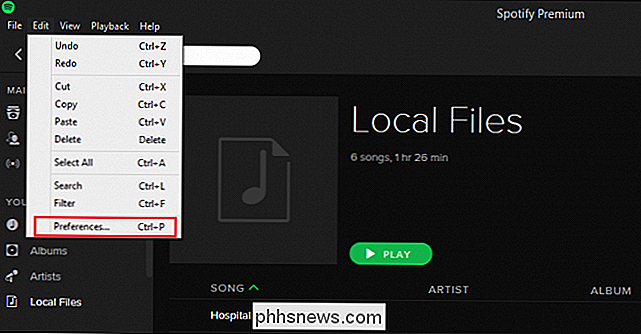
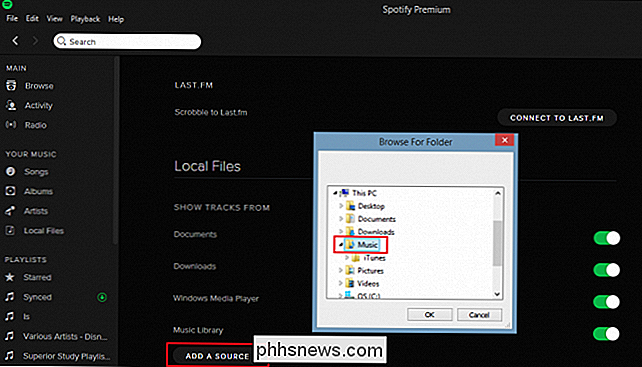
Con la carpeta agregada, cualquier música restringida a DRM contenida se importará inmediatamente en la biblioteca de Spotify, que se encuentra debajo de la pestaña "Archivos locales" en el árbol del menú principal.
Crear una nueva lista de reproducción
Una vez que haya agregado la música a la biblioteca de su escritorio, deberá crear una nueva lista de reproducción para ponerlo en. Como ejemplo, hemos creado una nueva lista de reproducción con el nombre "Sincronizado", con la canción "Paso interior" de Rameses B haciendo clic en el botón "Nueva lista de reproducción" en la esquina inferior izquierda del cliente de escritorio de Windows.
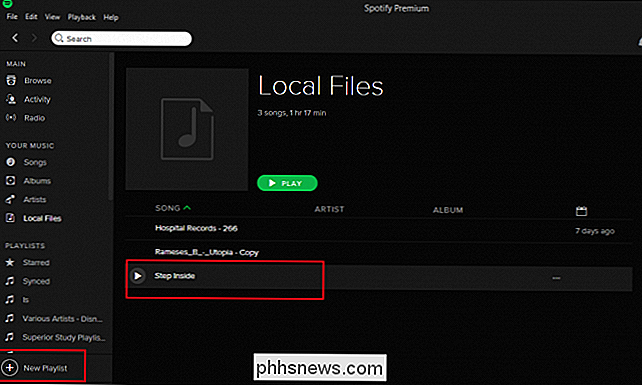
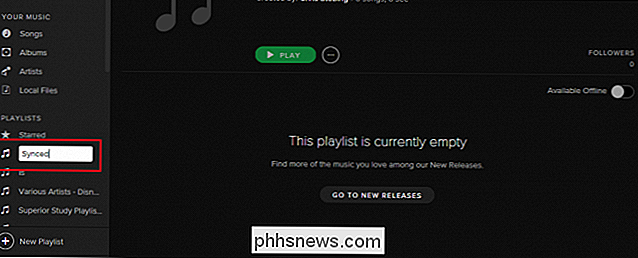
Una vez que la lista de reproducción esté lista, vuelva a la pestaña Archivos locales y agregue la canción que desea sincronizar a la lista de reproducción desde la que desea transmitir.
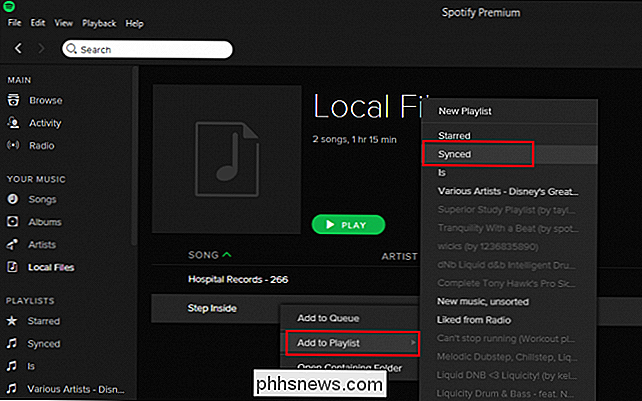
Sincronizar con "Reproducir sin conexión"
Puede hacerlo ya sea en su teléfono / dispositivo móvil o en el cliente de escritorio, pero de cualquier manera una vez que tenga todos sus archivos locales vinculados a una lista de reproducción a la que pueda acceder en cada uno de sus dispositivos conectados, active el interruptor "Reproducir sin conexión" en la esquina superior derecha esquina de la mano, que se ve aquí:
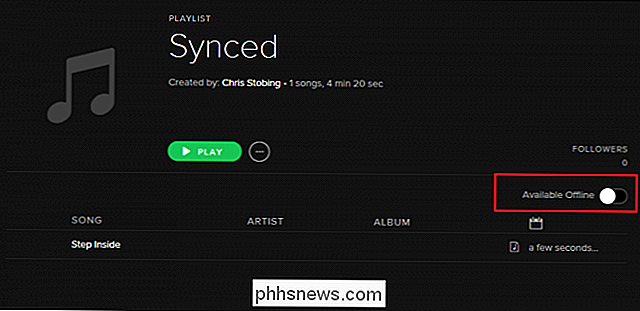
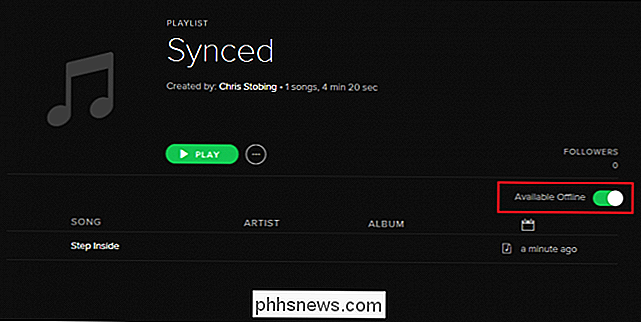
Asegúrese de que cuando active el interruptor, tanto su escritorio como el dispositivo con el que desea sincronizar estén ambos en la red WiFi local. Spotify intentará comunicar licencias y solicitudes de DRM a través de este protocolo, y el sistema no le permitirá sincronizar nada a menos que ambos estén vinculados a la misma dirección MAC inalámbrica.
RELACIONADO: Cómo reducir la cantidad de datos ( y ancho de banda) Servicios de transmisión Use
Este proceso puede tomar entre 30 segundos y varias horas, dependiendo del tamaño de su lista de reproducción y la fidelidad de las canciones en su interior. Una vez que esté completo, podrá acceder a sus archivos locales en cualquier dispositivo que esté registrado en su cuenta, y mezclarlos con todas las canciones que desee del archivo de reproducción de Spotify para crear una experiencia única. ¡experiencias propias!
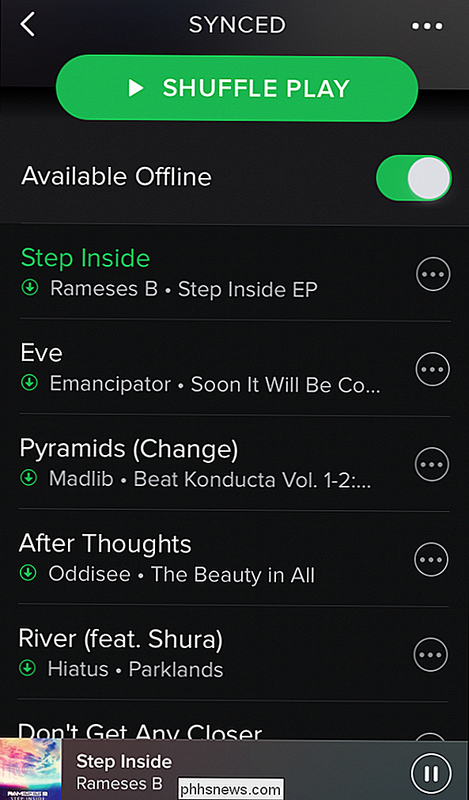
Solución de problemas
A partir de la última actualización de Spotify para dispositivos móviles, los usuarios han informado de algunos problemas para que las canciones que agregaron en el escritorio aparezcan como reproducibles al verificar la lista de reproducción desde sus teléfonos. . Hubo una serie de soluciones propuestas, y al escribir este artículo me encontré en la búsqueda de las mismas respuestas, ya que me llevó un poco hacer que todo funcionara sin problemas.
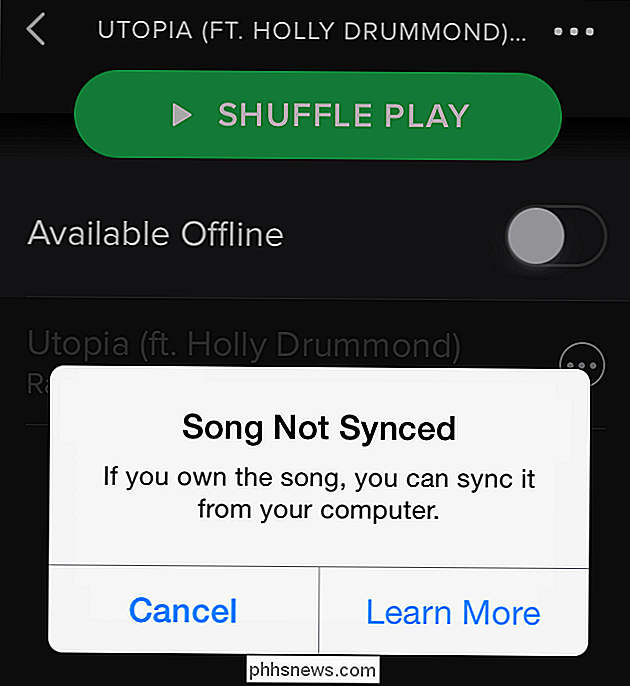
RELACIONADO: Cómo reenviar puertos rápidamente en su Enrutador desde una aplicación de escritorio
Si no puede sincronizar la canción, puede intentar deshabilitar temporalmente su firewall local (algunos detectan la comunicación como un paquete malicioso) o, como mínimo, habilitar servicios UPnP para que los puertos en su enrutador están abiertos entre el teléfono y su escritorio. Alternativamente, puede ir usted mismo para abrir las siguientes direcciones IP en el puerto 4070:
- 78.31.8.0/21
- 193.182.8.0/21
Una vez que se borren, no debería tener problemas para que el sistema de sincronización transmita los archivos locales desde su computadora de escritorio a su teléfono o tabletas de todo el mundo.
Crédito de la imagen: Wikimedia Commons

Cómo mostrar el porcentaje de batería de Android en la barra de menú
En esta época de poca duración de la batería, es increíblemente importante controlar su uso. Desafortunadamente, Android no muestra exactamente la cantidad de batería que le queda, solo un gráfico vago. A continuación, le mostramos cómo agregar un porcentaje más exacto a ese icono. Siempre puede ver el porcentaje de la batería arrastrando hacia abajo la barra de notificaciones dos veces, pero eso no le da exactamente una supervisión "de un vistazo".

Cómo configurar Gmail en Windows 10
Si está ejecutando Windows 10, es posible que le complazca saber que ahora hay una manera simple y elegante de ver su correo electrónico, contactos y calendario de Google utilizando las aplicaciones integradas de la tienda en lugar de usar Outlook.Outlook es un gran cliente de correo electrónico para empleados corporativos, pero no soy un gran admirador de mi correo electrónico personal. Si



